ESXi 8.0 dispose d'une disposition de stockage système qui permet une gestion flexible des partitions et des composants tiers, tout en facilitant le débogage.
Stockage système d'ESXi
| Partition | Utiliser | Type |
|---|---|---|
| Démarrage du système | Stocke le chargeur de démarrage et les modules EFI. | FAT16 |
| Banque de démarrage 0 | Espace système pour stocker les modules de démarrage ESXi. | FAT16 |
| Banque de démarrage 1 | Espace système pour stocker les modules de démarrage ESXi. | FAT16 |
| ESX-OSData | Sert d'emplacement unifié pour stocker des modules supplémentaires. Non utilisé pour le démarrage et les machines virtuelles. Consolide la partition /scratch héritée, la partition de casier pour VMware Tools et les destinations de vidage de mémoire.
Attention : Si le support d'installation est un périphérique USB ou une carte SD, il est recommandé de créer des partitions ESX-OSData sur un périphérique de stockage persistant qui n'est pas partagé entre des hôtes ESXi.
|
VMFS-L |
Le volume ESX-OSData est divisé en deux catégories de données de haut niveau, données persistantes et non persistantes. Les données persistantes contiennent des données rarement écrites, par exemple, les images ISO de VMware Tools, des configurations et des vidages de mémoire.
Les données non persistantes contiennent des données fréquemment écrites, par exemple des journaux, des traces globales VMFS, des données EPD (Entry Persistence Daemon) vSAN, des traces vSAN et des bases de données en temps réel.
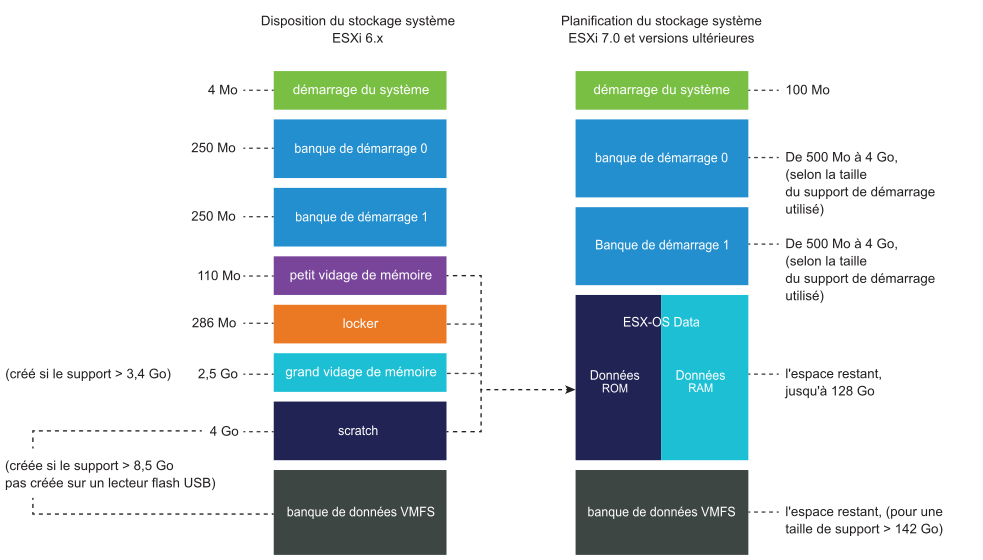
Tailles de stockage système d'ESXi
Les tailles de partition, à l'exception de la partition de démarrage système, peuvent varier en fonction de la taille du support de démarrage utilisé. Si le support de démarrage est un support à haute endurance d'une capacité supérieure à 142 Go, une banque de données VMFS est créée automatiquement pour stocker les données de machine virtuelle.
Vous pouvez vérifier la capacité du support de démarrage et le dimensionnement automatique tels que configurés par le programme d'installation d'ESXi à l'aide de vSphere Client et en accédant à la vue Détails de la partition. Vous pouvez également utiliser ESXCLI, par exemple la commande esxcli storage filesystem list.
| Taille du support de démarrage | 8 à 10 Go | 10 à 32 Go | 32 à 128 Go | > 128 Go |
|---|---|---|---|---|
| Démarrage du système | 100 Mo | 100 Mo | 100 Mo | 100 Mo |
| Banque de démarrage 0 | 500 Mo | 1 Go | 4 Go | 4 Go |
| Banque de démarrage 1 | 500 Mo | 1 Go | 4 Go | 4 Go |
| ESX-OSData | espace restant | espace restant | espace restant | jusqu'à 128 Go |
| banque de données VMFS | espace restant pour la taille du support > 142 Go |
systemMediaSize pour limiter la taille des partitions de stockage système sur le support de démarrage. Si votre système a un faible emplacement qui ne requiert pas la taille de stockage système maximale de 128 Go, vous pouvez le limiter à la taille minimale de 32 Go. Le paramètre
systemMediaSize accepte les valeurs suivantes :
- min (32 Go pour un seul disque ou des serveurs intégrés)
- small (64 Go pour les serveurs disposant d'au moins 512 Go de RAM)
- taille par défaut (128 Go)
- max (utilise tout l'espace disponible, pour les serveurs multi-téraoctets)
La valeur sélectionnée doit répondre à l'objet de votre système. Par exemple, un système disposant de 1 To de mémoire doit utiliser un minimum de 64 Go pour le stockage système. Pour définir l'option de démarrage lors de l'installation, par exemple systemMediaSize=small, reportez-vous à la section Entrer les options de démarrage pour lancer un script d'installation ou de mise à niveau. Pour plus d'informations, reportez-vous à l'article 81166 de la base de connaissances.
Liens de stockage système d'ESXi
| Volume de stockage système | Lien symbolique |
|---|---|
| Banque de démarrage 0 | /bootbank |
| Banque de démarrage 1 | /altbootbank |
| Données persistantes | /productLocker /locker /var/core /usr/lib/vmware/isoimages /usr/lib/vmware/floppies |
| Données non persistantes | /var/run /var/log /var/vmware /var/tmp /scratch |
Comportement de stockage
Lorsque vous démarrez l'ESXi, l'hôte entre dans une phase de configuration automatique pendant laquelle les périphériques de stockage système sont configurés à l'aide des valeurs par défaut.
Lorsque vous redémarrez l'hôte ESXi après avoir installé l'image ESXi, l'hôte configure les périphériques de stockage système à l'aide des valeurs par défaut. À partir de ESXi 7.0, vous pouvez activer l'option autoPartition, qui formate automatiquement tous les périphériques vides disponibles avec VMFS, à l'exception des périphériques SD et USB hérités. La valeur par défaut est autoPartition=FALSE, qui formate avec VMFS uniquement les périphériques de démarrage dont la taille est supérieure à 128 Go. Pour plus d'informations, reportez-vous à l'article 77009 de la base de connaissances VMware.
Sur le disque dur ou le périphérique USB utilisé pour le démarrage de l'hôte ESXi le logiciel de formatage de disque conserve les partitions de diagnostic existantes, créées par le fournisseur de matériel. Dans l'espace restant, le logiciel crée les partitions décrites ci-dessous.
Les partitions créées par ESXi sur l'unité de l'hôte
Pour les nouvelles installations, plusieurs nouvelles partitions sont créées pour le démarrage système, les banques de démarrage et ESX-OSData. Les nouvelles installations ESXi utilisent des tables de partition GUID (GPT) au lieu du partitionnement basé sur MSDOS. Le programme d'installation crée des banques de démarrage de taille variable selon la taille du disque. Pour de plus amples informations sur la partition scratch, reportez-vous à la section À propos de la partition Scratch.
Le programme d'installation affecte uniquement le disque d'installation. Le programme d'installation n'affecte pas les autres disques du serveur. Lorsque vous effectuez une installation sur un disque, le programme d'installation écrase la totalité du disque. Lorsque le programme d'installation exécute la configuration automatique du stockage, il n'écrase pas les partitions du fournisseur.
Pour créer la banque de données VMFS, le programme d'installation d'ESXi nécessite 128 Go d'espace libre au minimum sur le disque d'installation.
- Avant de démarrer l'hôte pour la première fois.
- Avant de démarrer l'hôte après avoir réinitialisé ses valeurs de configuration par défaut.
Si un formatage automatique a déjà eu lieu et que vous souhaitez écraser le formatage VMFS, vous pouvez supprimer la banque de données. Consultez la documentation de Gestion de vCenter Server et des hôtes.
À propos de la partition Scratch
Pour les nouvelles installations d'ESXi, pendant la phase de configuration automatique, une partition Scratch est créée dans le cadre de la partition ESX-OSDATA.
La partition Scratch est utilisée pour le stockage des journaux système, dont vous avez besoin lors de la création d'un bundle de support. Si aucune partition Scratch n'est trouvée, les journaux système sont stockés dans un ramdisk. Si aucune partition Scratch n'est créée, vous pouvez en configurer une. Vous pouvez également remplacer la configuration par défaut.
Vous pouvez créer la partition Scratch dans un répertoire monté NFS ou SAN distant.
Définir la partition Scratch depuis vSphere Client
Si aucune partition scratch n'est configurée, vous pouvez en configurer une, notamment si l'hôte dispose d'une faible quantité de mémoire. Si aucune partition scratch n'est trouvée, les journaux système sont stockés dans un ramdisk.
Conditions préalables
Le répertoire à utiliser pour la partition Scratch doit exister sur l'hôte.